
- ผู้เขียน John Day [email protected].
- Public 2024-01-30 13:03.
- แก้ไขล่าสุด 2025-01-23 15:12.

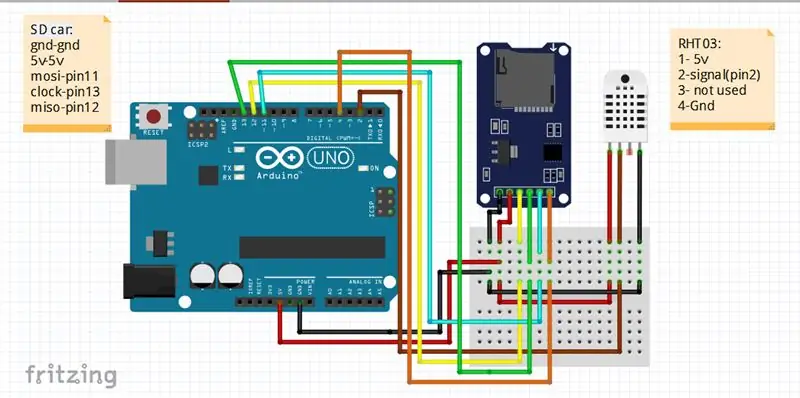
บทนำ:
สวัสดี นี่คือ Liono Maker นี่คือลิงก์ YouTube เรากำลังสร้างโครงการสร้างสรรค์ด้วย Arduino และทำงานบนระบบฝังตัว
เครื่องบันทึกข้อมูล:
เครื่องบันทึกข้อมูล (เช่น เครื่องบันทึกข้อมูลหรือเครื่องบันทึกข้อมูล) เป็นอุปกรณ์อิเล็กทรอนิกส์ที่บันทึกข้อมูลเมื่อเวลาผ่านไปด้วยเครื่องมือหรือเซ็นเซอร์ในตัว หรือผ่านเครื่องมือและเซ็นเซอร์ภายนอก โดยทั่วไปแล้วจะมีขนาดเล็ก ใช้พลังงานจากแบตเตอรี่ พกพาได้ และมาพร้อมกับไมโครโปรเซสเซอร์ หน่วยความจำภายในสำหรับการจัดเก็บข้อมูล และเซ็นเซอร์ ตัวบันทึกข้อมูลบางตัวเชื่อมต่อกับคอมพิวเตอร์ส่วนบุคคล และใช้ซอฟต์แวร์เพื่อเปิดใช้งานตัวบันทึกข้อมูล และดูและวิเคราะห์ข้อมูลที่รวบรวม ในขณะที่บางตัวมีอุปกรณ์อินเทอร์เฟซภายในเครื่อง (ปุ่มกด, LCD) และสามารถใช้เป็นอุปกรณ์แบบสแตนด์อโลนได้
ในโครงการนี้ ฉันใช้ data-logger กับ SD-Card เพื่อเก็บข้อมูลใน SD-Card ด้วย Arduino
DHT11:
DHT11 เป็นเซ็นเซอร์ดิจิทัลราคาประหยัดสำหรับตรวจจับอุณหภูมิและความชื้น เซ็นเซอร์นี้สามารถเชื่อมต่อกับไมโครคอนโทรลเลอร์ เช่น Arduino, Raspberry Pi ฯลฯ… เพื่อวัดความชื้นและอุณหภูมิได้ทันที เซ็นเซอร์ความชื้นและอุณหภูมิ DHT11 มีให้เลือกทั้งแบบเซ็นเซอร์และแบบโมดูล ความแตกต่างระหว่างเซนเซอร์และโมดูลนี้คือตัวต้านทานแบบดึงขึ้นและไฟ LED เปิดเครื่อง DHT11 เป็นเซ็นเซอร์ความชื้นสัมพัทธ์ ในการวัดอากาศโดยรอบ เซ็นเซอร์นี้ใช้เทอร์โมสตัทและเซ็นเซอร์ความชื้นแบบคาปาซิทีฟ
การทำงานของ DHT11:
เซ็นเซอร์ DHT11 ประกอบด้วยองค์ประกอบการตรวจจับความชื้นแบบ capacitive และเทอร์มิสเตอร์สำหรับอุณหภูมิการตรวจจับ ตัวเก็บประจุแบบตรวจจับความชื้นมีอิเล็กโทรดสองขั้วที่มีพื้นผิวจับความชื้นเป็นไดอิเล็กตริกระหว่างกัน การเปลี่ยนแปลงค่าความจุเกิดขึ้นเมื่อระดับความชื้นเปลี่ยนแปลง การวัดค่า IC จะประมวลผลค่าความต้านทานที่เปลี่ยนแปลงไปและเปลี่ยนเป็นรูปแบบดิจิทัล
สำหรับการวัดอุณหภูมิ เซ็นเซอร์นี้ใช้เทอร์มิสเตอร์ค่าสัมประสิทธิ์อุณหภูมิเชิงลบ ซึ่งทำให้ค่าความต้านทานลดลงเมื่ออุณหภูมิเพิ่มขึ้น เพื่อให้ได้ค่าความต้านทานที่มากขึ้นแม้จะมีการเปลี่ยนแปลงอุณหภูมิเพียงเล็กน้อย เซ็นเซอร์นี้มักจะประกอบด้วยเซมิคอนดักเตอร์เซรามิกหรือโพลีเมอร์
ช่วงอุณหภูมิของ DHT11 อยู่ระหว่าง 0 ถึง 50 องศาเซลเซียส โดยมีความแม่นยำ 2 องศา ช่วงความชื้นของเซ็นเซอร์นี้อยู่ระหว่าง 20 ถึง 80% พร้อมความแม่นยำ 5% อัตราการสุ่มตัวอย่างของเซ็นเซอร์นี้คือ 1Hz.i.e. มันให้การอ่านหนึ่งครั้งทุกวินาที DHT11 มีขนาดเล็ก มีแรงดันไฟฟ้าตั้งแต่ 3 ถึง 5 โวลต์ กระแสไฟสูงสุดที่ใช้ขณะวัดคือ 2.5mA
เซ็นเซอร์ DHT11 มีสี่พิน - VCC, GND, Data Pin และพินที่ไม่ได้เชื่อมต่อ ตัวต้านทานแบบดึงขึ้นที่ 5k ถึง 10k โอห์มมีไว้สำหรับการสื่อสารระหว่างเซ็นเซอร์และไมโครคอนโทรลเลอร์
โมดูล Micro SD-Card:
โมดูล (อะแดปเตอร์ Micro SD-Card) เป็นโมดูลเครื่องอ่านการ์ด Micro SD ผ่านระบบไฟล์และไดรเวอร์อินเทอร์เฟซ SPI ระบบ SCM เพื่ออ่านและเขียนการ์ด Micro SD ผู้ใช้ Arduino สามารถใช้ Arduino IDE ที่มาพร้อมกับการ์ดไลบรารีการ์ด SD ได้โดยตรงเพื่อเริ่มต้นและอ่านข้อมูล
ขั้นตอนที่ 1:

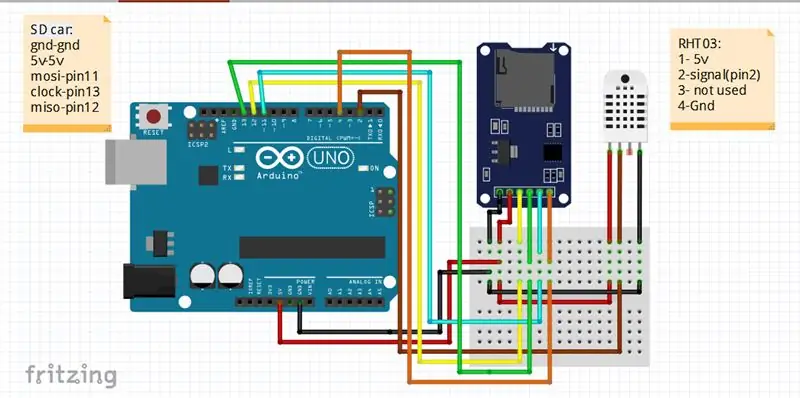
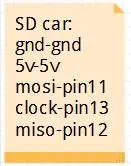
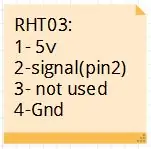
ซอฟต์แวร์ Fritzing และแผนผัง:
ในบทช่วยสอนนี้ เรากำลังใช้ซอฟต์แวร์ fritzing เพื่อสร้างโครงการของเรา ซอฟต์แวร์นี้ใช้กันอย่างแพร่หลายทั่วโลกโดยผู้สร้าง
เรากำลังใช้ DHT11 และ Micro SD-Card Module เพื่อสร้างแผนภาพวงจรของเรากับ Arduino UNO
เซ็นเซอร์ DHT 11 มี 4 หรือ 3 ขาที่กำลังใช้งานอยู่ นี่คือรายละเอียดเกี่ยวกับวิธีการเชื่อมต่อเซ็นเซอร์อุณหภูมิและความชื้นกับ Arduino UNO
/*------------------------------------------------------------------------------------------------------------------------------------
Arduino UNO: เซ็นเซอร์ DHT11:
GND GND
5-Volt 5-Volt
ปักหมุด#2 สัญญาณ
N/A ไม่ได้ใช้ (พินที่ 4 ของเซ็นเซอร์ หากมี)
/*------------------------------------------------------------------------------------------------------------------------------------*/
สวมใส่โดยใช้โมดูล Micro SD-Card กับ Arduino UNO และ DHT11
โมดูลการ์ด SD มีทั้งหมด 6 พิน นี่คือรายละเอียดเกี่ยวกับวิธีการเชื่อมต่อโมดูล Micro SD-Card กับ Arduino UNO
/*-------------------------------------------------------------------------------------------------------------------------------------------
Arduino UNO: โมดูล Micro SD-Card:
GND GND
5-Volt 5-Volt
พิน 13 เข็มนาฬิกา
พิน 12 MISO
ขา 11 MOSI
พิน 4 CS (กำหนดใน Arduino Coding)
--------------------------------------------------------------------------------------------------------------------------------------------*/
ขั้นตอนที่ 2:

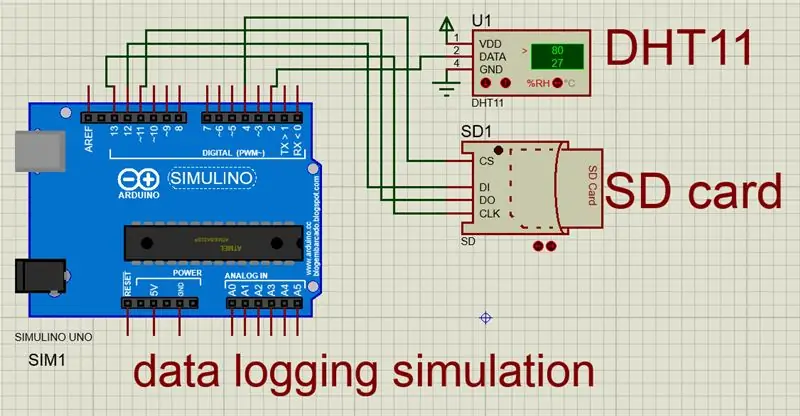
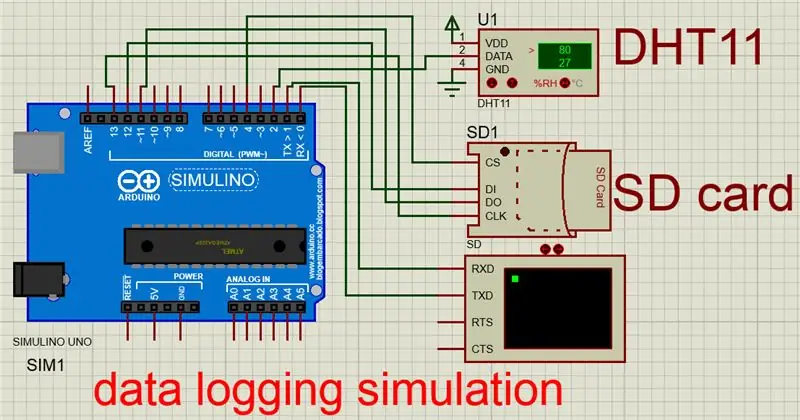
การจำลองใน Proteus:
ในบทช่วยสอนนี้ เรากำลังใช้ซอฟต์แวร์ Proteus เพื่อจำลองโครงการของเรา (เครื่องบันทึกข้อมูล)
Proteus Design Suite มีเอกลักษณ์เฉพาะตัวในการเสนอความสามารถในการจำลองโค้ดไมโครคอนโทรลเลอร์ทั้งระดับสูงและต่ำในบริบทของการจำลองวงจร SPICE แบบผสมโหมด ซอฟต์แวร์นี้ใช้กันอย่างแพร่หลายในโครงการสร้างสรรค์ต่างๆ ตัวอย่างเช่น Proteus ใช้ทำแผนภาพวงจรและ PCB แบบมืออาชีพ และวัตถุประสงค์อื่น ๆ อีกมากมายที่มี Proteus Software ยังใช้เพื่อจำลองวงจรเช่น การจำลองด้วยเซนเซอร์และไมโครคอนโทรลเลอร์ และตระกูล Arduino ด้วย
ในบทช่วยสอนนี้ เราใช้การ์ด SD และ DHT11 เพื่อสร้างเครื่องบันทึกข้อมูลหรือเครื่องบันทึกข้อมูล
วิธีการเริ่มการจำลอง:
ขั้นแรกเราต้องสร้างแผนภาพวงจรของเราแล้วเขียนโค้ด Arduino ของเรา (ระบุด้านล่าง) หลังจากเขียนโค้ด Arduino เราต้องทำ "ไฟล์ฐานสิบหก" (ด้านล่าง) ซึ่งใช้ใน Arduino UNO ใน Proteus Simulation
วิธีอัปโหลดไฟล์ hex บน Arduino UNO:
ขั้นแรก ให้คอมไพล์การเข้ารหัส Arduino ของคุณใน Arduino IDE ขั้นตอนที่สองคือการสร้างไฟล์ hex เพื่อจุดประสงค์นี้ไปที่ "ไฟล์" ใน Arduino IDE และเลือก "การตั้งค่า" จากนั้นไปที่ "การรวบรวม" เลือก คลิกตกลง รวบรวม Arduino Coding ของคุณอีกครั้งและคัดลอกไฟล์ hex จากที่นี่ตามที่แสดงในวิดีโอของฉัน
ในแผนภาพ Proteus Circuit ให้คลิกขวาที่ Arduino UNO จากนั้นคุณจะเห็นหน้าต่างเปิดใหม่ จากนั้นเลือก "แก้ไขคุณสมบัติ" ที่นี่ เลือกแถบไฟล์และ "วาง" ที่นี่ไฟล์ Arduino Coding HEX
วิธีอัปโหลดไฟล์ภาพใน SD-Card ใน Proteus:
เลือก SD-Card ของคุณใน Proteus และคลิกขวาที่การ์ดแล้วเราจะเห็นหน้าต่างเปิดใหม่ เลือกที่นี่ "แก้ไขคุณสมบัติ" จากนั้นไปที่แถบไฟล์และเลือกหน่วยความจำการ์ด 32GB คัดลอกตำแหน่งไฟล์รูปภาพจากคอมพิวเตอร์ของคุณ วางลงในแถบไฟล์ จากนั้นเขียนเครื่องหมายทับและใส่ชื่อไฟล์ นี่เป็นวิธีที่สมบูรณ์ในการเขียนลิงก์ไฟล์ที่นี่
หลังจากอัปโหลดไฟล์ฐานสิบหกและไฟล์รูปภาพบนการ์ด SD เสร็จแล้ว เราเพียงเพื่อให้แน่ใจว่าไม่มีข้อผิดพลาดในแผนภาพวงจรของเรา คลิกปุ่ม "เล่น" ที่ด้านล่างซ้ายของ Proteus การจำลองของคุณเริ่มต้นขึ้นแล้ว ตามที่แสดงในวิดีโอ และแสดงเป็นภาพ
ขั้นตอนที่ 3:
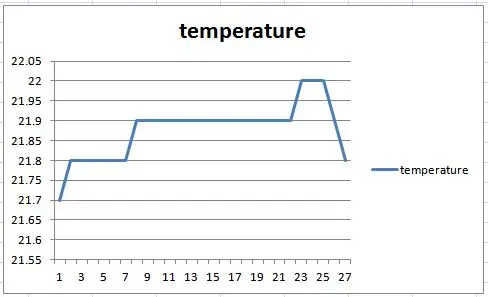
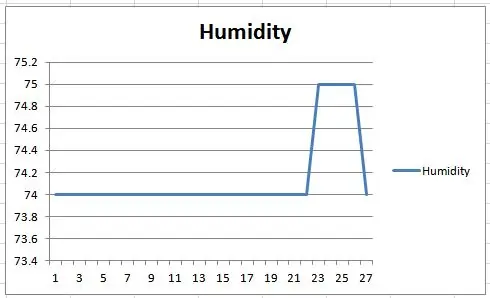
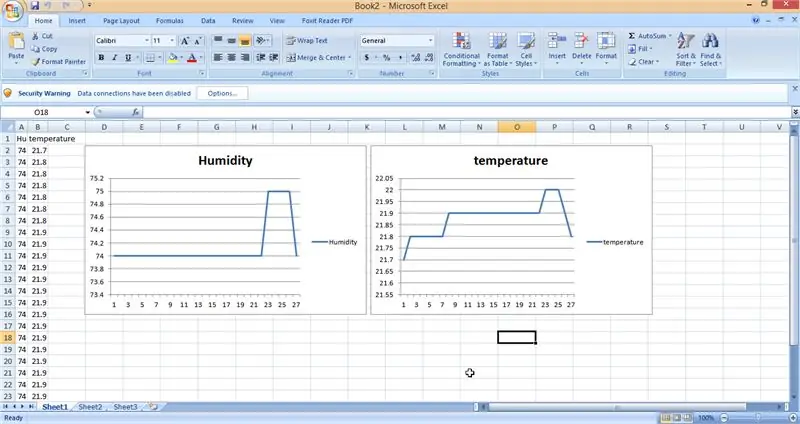
วิธีอัปโหลดและสร้างกราฟข้อมูลแบบเรียลไทม์ใน EXCEL:
ในโครงการนี้ เรากำลังใช้การ์ด SD กับข้อมูลของเราในไฟล์ ".txt" เสียบการ์ด SD ของคุณจากโมดูล SD-Card และเชื่อมต่อกับคอมพิวเตอร์ เราจะเห็นไฟล์ txt ที่มีค่าข้อมูลอุณหภูมิและความชื้นแบบเรียลไทม์ผ่านเซ็นเซอร์
เปิด EXCEL ของคุณในคอมพิวเตอร์แล้วไปที่ "ข้อมูล" จากนั้นไปที่ "แทรก TXT" เลือกไฟล์ txt ในคอมพิวเตอร์ของคุณและใส่ลงในซอฟต์แวร์ excel
เลือก "แทรก" จากนั้นไปที่ "กราฟเส้น" สร้างกราฟเส้นด้วย excel ที่นี่ เรากำลังสร้างกราฟสองกราฟ เนื่องจากเรามีคอลัมน์ข้อมูลความชื้นและอุณหภูมิสองคอลัมน์
ขั้นตอนที่ 4:
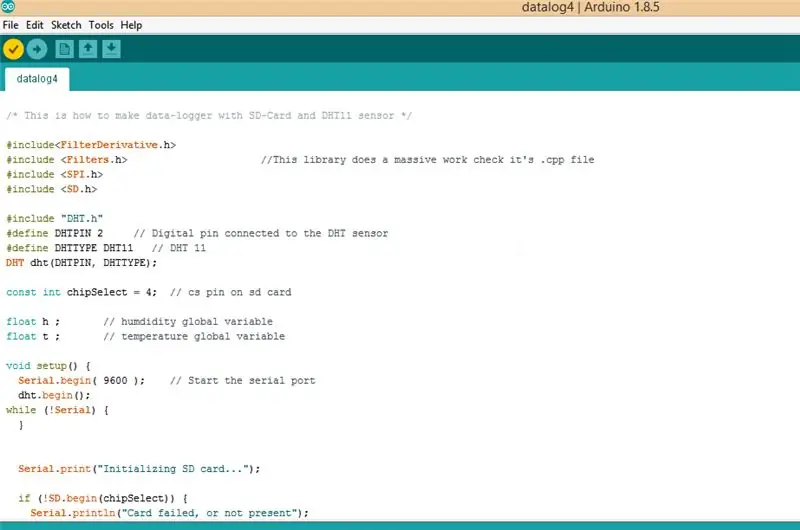
ดาวน์โหลดไฟล์ HEX และไฟล์รูปภาพและการเข้ารหัส Arduino จาก rar:
ฉันกำลังอัปโหลดไฟล์ "GGG.rar" ซึ่งมี
1- ไฟล์ Txt
2- ไฟล์ Hex
3- ไฟล์ภาพสำหรับการ์ด SD
แนะนำ:
ติดตาม: ศูนย์สื่อขั้นสูงพร้อม Odroid N2 และ Kodi (รองรับ 4k และ HEVC): 3 ขั้นตอน

ติดตาม: Advanced Media Center พร้อม Odroid N2 และ Kodi (รองรับ 4k และ HEVC): บทความนี้เป็นบทความต่อจากบทความก่อนหน้าของฉันที่ประสบความสำเร็จค่อนข้างมากเกี่ยวกับการสร้างศูนย์สื่ออเนกประสงค์ โดยอ้างอิงจาก Raspberry PI ที่ได้รับความนิยมมากในตอนแรก แต่ ในภายหลัง เนื่องจากไม่มีเอาต์พุตที่สอดคล้องกับ HEVC, H.265 และ HDMI 2.2 จึงมีสวิตช์
Blinds Control ด้วย ESP8266, Google Home และ Openhab Integration และ Webcontrol: 5 ขั้นตอน (พร้อมรูปภาพ)

การควบคุมมู่ลี่ด้วย ESP8266, Google Home และ Openhab Integration และ Webcontrol: ในคำแนะนำนี้ ฉันจะแสดงให้คุณเห็นว่าฉันเพิ่มระบบอัตโนมัติให้กับมู่ลี่ของฉันอย่างไร ฉันต้องการเพิ่มและลบระบบอัตโนมัติได้ ดังนั้นการติดตั้งทั้งหมดจึงเป็นแบบหนีบ ส่วนหลักคือ: สเต็ปเปอร์มอเตอร์ ตัวขับสเต็ปควบคุม bij ESP-01 เกียร์และการติดตั้ง
DIY IBeacon และ Beacon Scanner ด้วย Raspberry Pi และ HM13: 3 ขั้นตอน

DIY IBeacon และ Beacon Scanner ด้วย Raspberry Pi และ HM13: Story A beacon จะส่งสัญญาณอย่างต่อเนื่องเพื่อให้อุปกรณ์บลูทู ธ อื่น ๆ รู้ว่ามีอยู่ และฉันอยากได้บีคอนบลูทูธเพื่อติดตามกุญแจมาตลอด เพราะฉันลืมเอามันมาเหมือน 10 ครั้งในปีที่แล้ว และฉันก็เกิดขึ้น
แปลงข้อมูล DHT11 โดยใช้ Raspberry Pi และ Arduino UNO: 7 ขั้นตอน

พล็อตข้อมูล DHT11 โดยใช้ Raspberry Pi และ Arduino UNO: คำแนะนำนี้จะอธิบายวิธีที่ฉันพล็อตข้อมูลเซ็นเซอร์อุณหภูมิ DHT11 โดยใช้ Arduino Uno และ Raspberry Pi ในเซ็นเซอร์อุณหภูมินี้เชื่อมต่อกับ Arduino Uno และ Arduino Uno เชื่อมต่อแบบอนุกรมกับ Raspberry Pi ที่ Raspberry Pi Side, matplotli
RuuviTag และ PiZero W และ Blinkt! เทอร์โมมิเตอร์แบบ Bluetooth Beacon: 3 ขั้นตอน (พร้อมรูปภาพ)

RuuviTag และ PiZero W และ Blinkt! เครื่องวัดอุณหภูมิที่ใช้ Bluetooth Beacon: คำแนะนำนี้อธิบายวิธีการอ่านข้อมูลอุณหภูมิและความชื้นจาก RuuviTag โดยใช้ Bluetooth กับ Raspberry Pi Zero W และเพื่อแสดงค่าเป็นเลขฐานสองบน Pimoroni กะพริบตา! pHAT.หรือเรียกสั้นๆ ว่า จะสร้างสถานะอย่างไร
